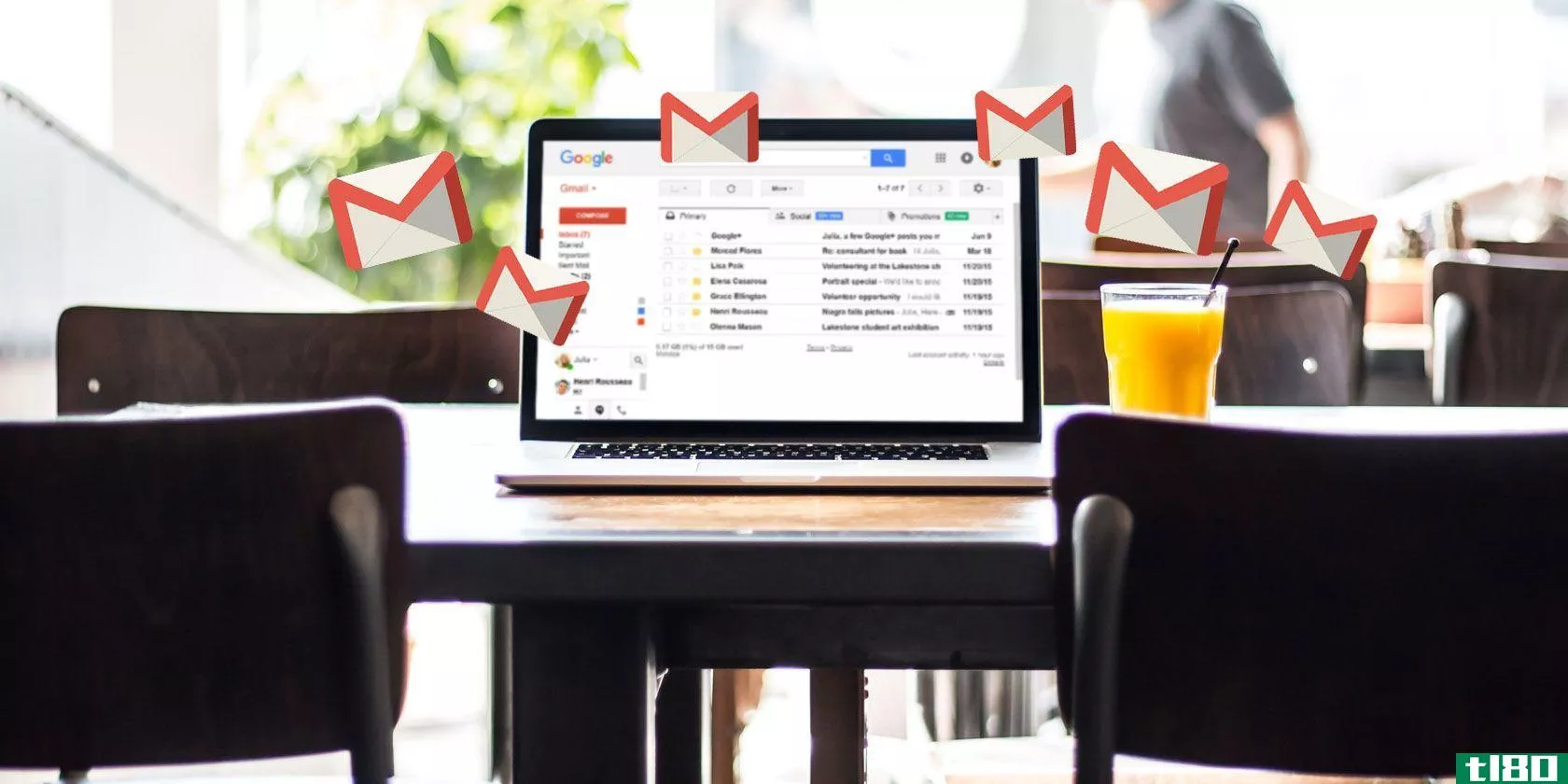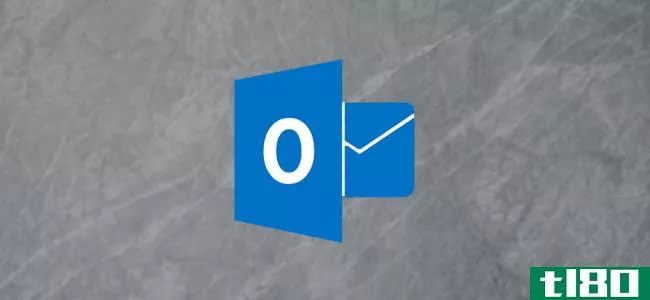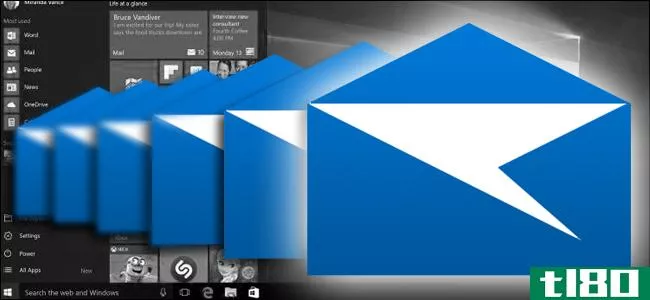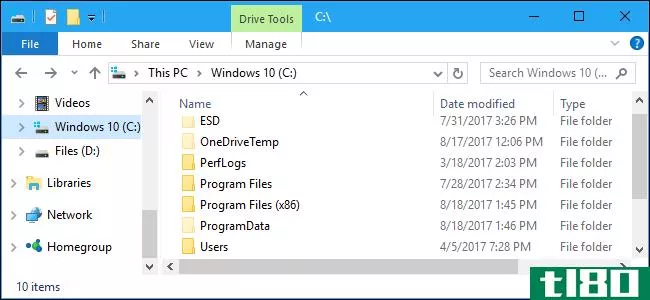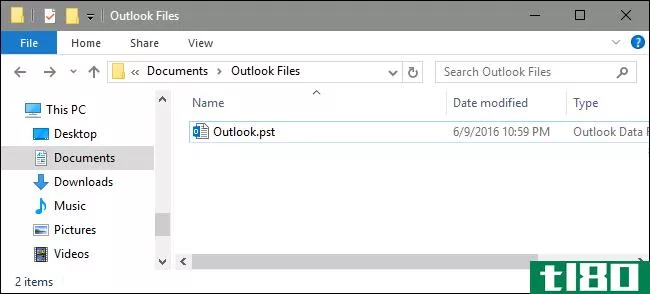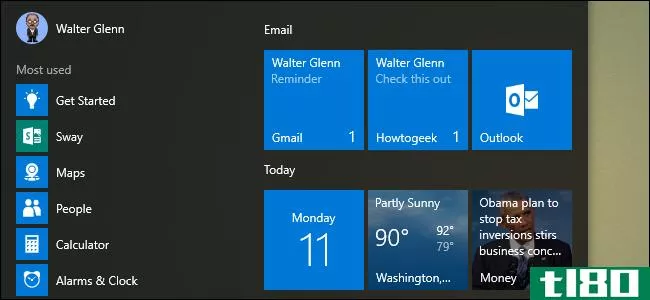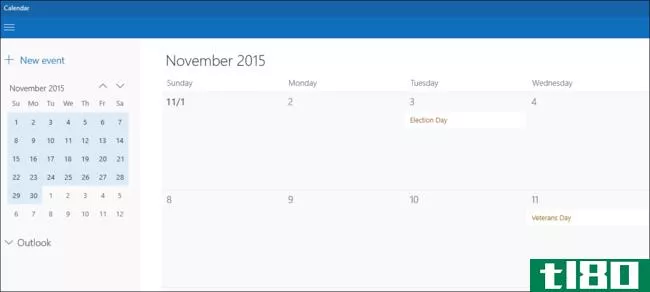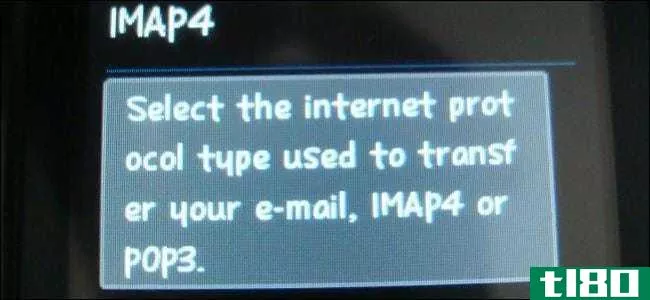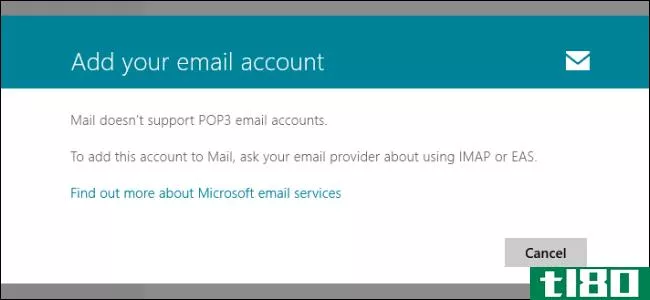如何在Windows10中配置pop3电子邮件帐户
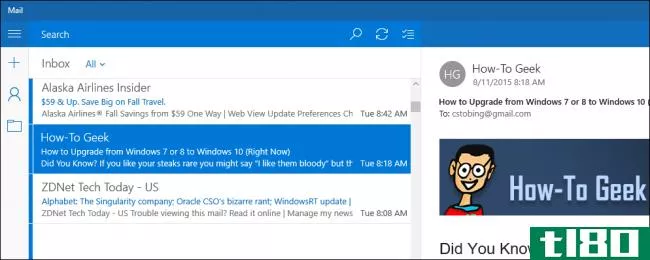
尽管大多数windows10应用程序已经在****中占据了相当的份额,但邮件和日历应用程序等一些核心应用程序已经证明,它们是值得加入整体阵容的。我们已经向您展示了如何让您的Gmail帐户在邮件应用程序中工作,但是,如果您运行自己的电子邮件服务器或从另一个独立提供商租用一个,设置POP3电子邮件帐户可能比标准配置要复杂一些。
下面介绍如何将自定义POP3电子邮件导入Windows10邮件应用程序。
检索pop3/**tp地址
首先,您需要访问您的web服务器以了解它们的服务器地址。
相关:开始菜单应该是神圣的(但在Windows10中它仍然是一场灾难)
对于收到的电子邮件,地址通常类似于“pop.[emailserver].net”,没有括号。例如,我的电子邮件服务器(托管在GoDaddy.com网站),将这些地址隐藏在其电子邮件管理站点的“服务器设置”部分。
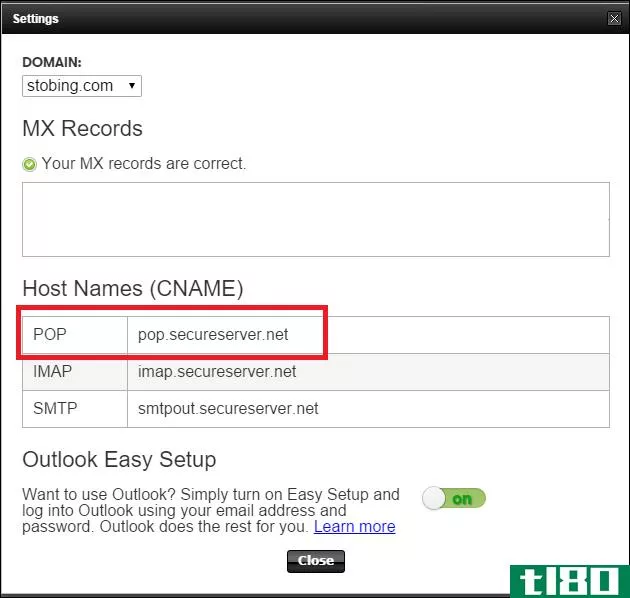
对于发出的电子邮件,您将需要记下任何看起来像它有缩写“SMTP”的地址。同样,在这个例子中,GoDaddy使用**tpout.secureserver.net“处理任何发出或发送邮件的请求。
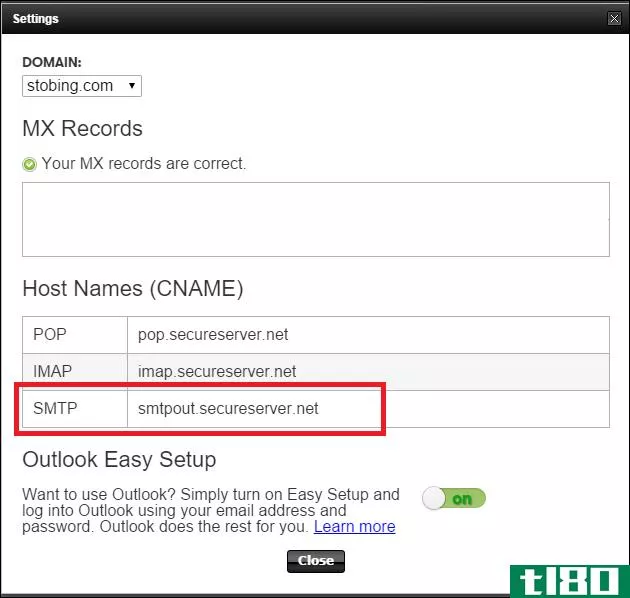
在windows 10电子邮件应用程序中配置帐户
找到并记录正确的地址后,从“开始”菜单或应用程序列表中打开Windows 10电子邮件应用程序。
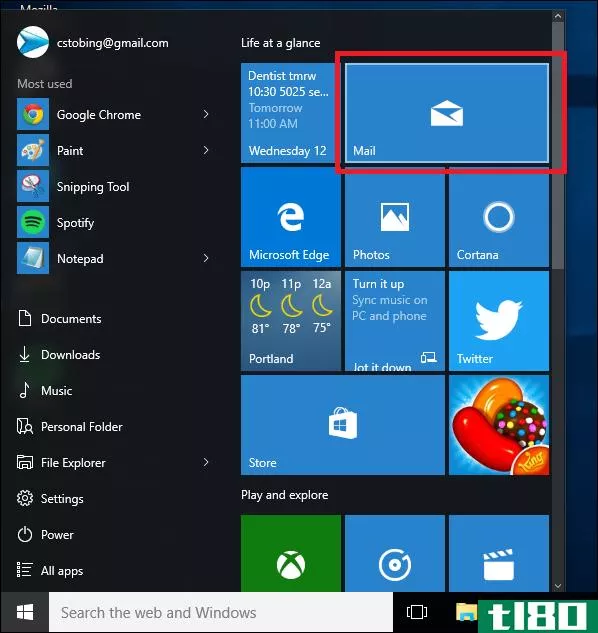
在这里找到设置图标,它位于邮件应用程序的左下角。
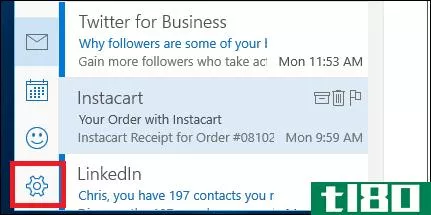
点击进入,在右边弹出的菜单上,选择“账户”选项。
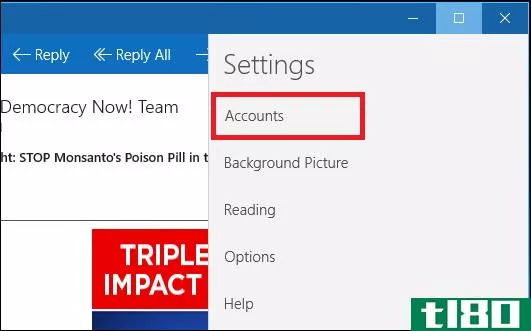
从这里菜单将显示您当前链接到Windows10应用程序的所有帐户的列表。选择附加加号的“添加帐户”选项,您将收到下面的提示。
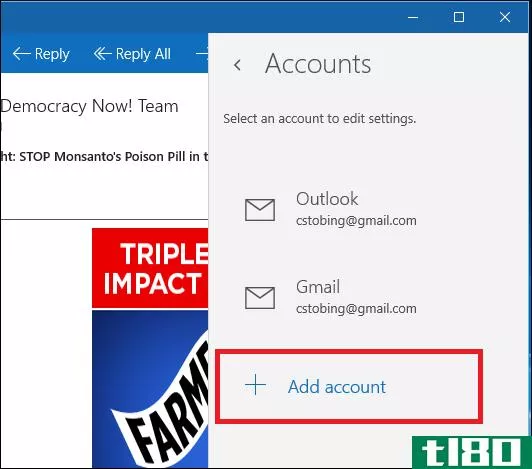
要添加基于POP3的帐户,请在可用提供程序列表中选择下面突出显示的“高级设置”。
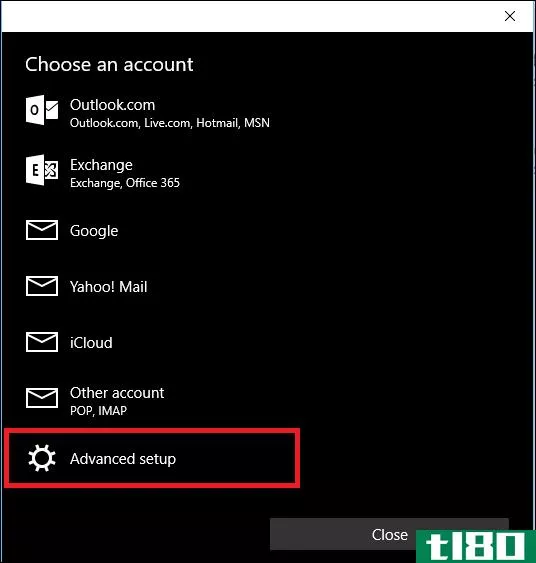
单击此按钮后,您将进入以下窗口,您需要在其中选择“Internet电子邮件”选项。
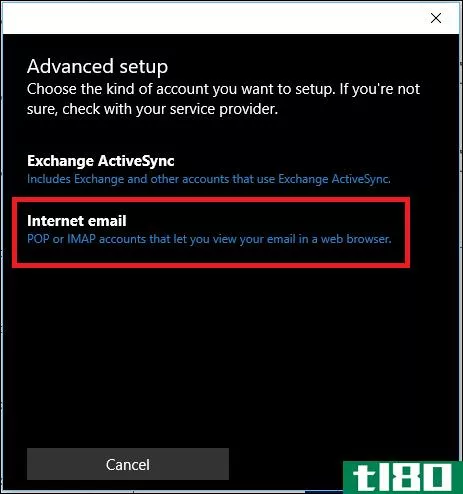
相关:如何在Windows10日历应用程序中使用谷歌日历
选择高级电子邮件后,您需要输入从第三方电子邮件服务获取的所有信息。
首先,为Windows可以用来标记它的帐户选择一个名称,并使它区别于您以前添加的任何其他提供程序。
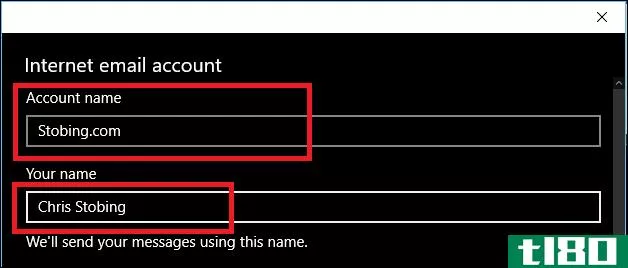
接下来,填写您的用户名和密码组合框,它将使您进入服务器并检索可能存储在内部收件箱中的所有邮件、日历约会或通知。
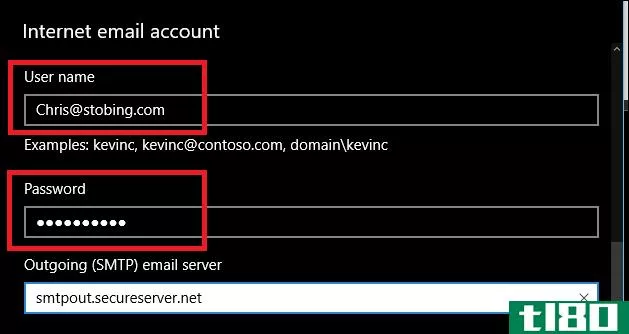
之后,**传入的POP服务器信息(一旦从下拉菜单中选择了POP3)和传出的SMTP地址。

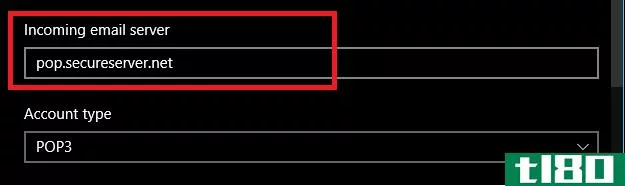
完整的表单应该是这样的,用户名、密码和完整的SMTP帐户信息都已填写完毕,可以开始了。
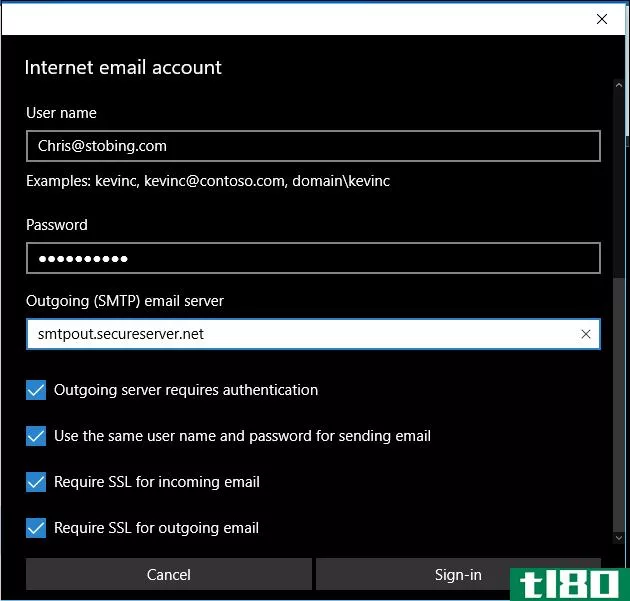
在该窗口中,您还可以更改设置,例如发送电子邮件时传出服务器是否需要身份验证,传入或传出消息是否需要SSL,以及是否将相同的用户名和密码组合附加到发件箱中存储的任何消息。
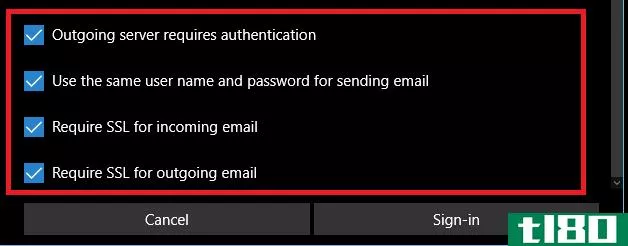
一旦这些都被清除,点击登录,你就可以开始了。
如果帐户添加成功,您现在应该会看到它出现在右侧的弹出栏上,其中列出了与Windows Mail生态系统相关的所有帐户。
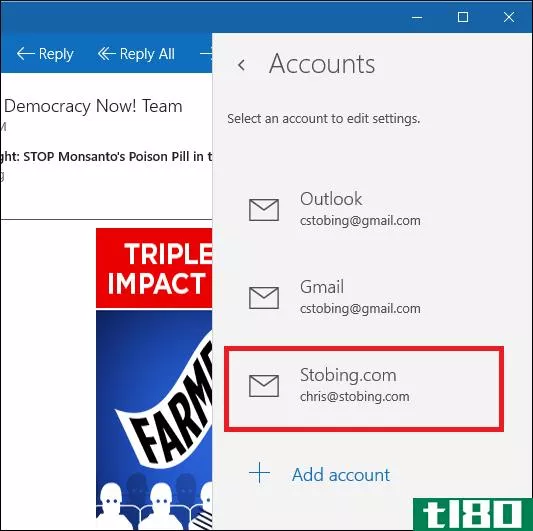
验证连接
邮件应用程序确认您的帐户已通过后,最好让朋友给您发送一封测试电子邮件,或者自己从第三方帐户创建一封电子邮件,以验证电子邮件是否有效。
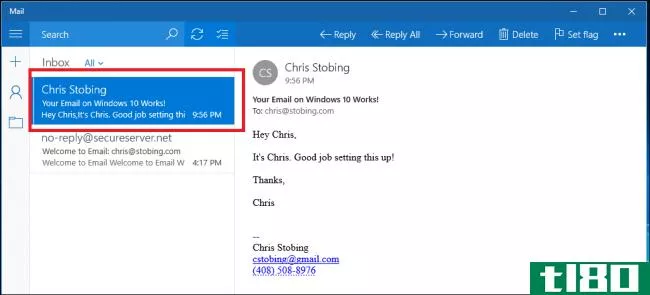
在这里,我选择使用Gmail web客户端来测试我的内部POP3是否正确配置为接收来自外部地址的电子邮件。
windows10邮件应用程序是一种方便的方法,它可以让您的所有不同的电子邮件帐户跨几十个不同的服务和独立的提供商收集在同一个地方,设置它就像一个,两个,“POP3”一样简单。
- 发表于 2021-04-10 07:33
- 阅读 ( 108 )
- 分类:互联网
你可能感兴趣的文章
5个针对microsoft outlook的反垃圾邮件过滤器,可提高您的保护
Microsoft Outlook是世界上最流行的电子邮件客户端之一。尽管很受欢迎,Outlook集成的垃圾邮件过滤功能并没有得到太多的关注。由于垃圾邮件发送者使用越来越新颖的方法来绕过默认的Outlook垃圾邮件拦截器,您的收件箱可能会受...
- 发布于 2021-03-18 19:02
- 阅读 ( 449 )
如何在Windows10上更改登录名
... 最后,请记住,如果您只想在登录屏幕上隐藏您的电子邮件地址,可以转到“设置”>“帐户”>“登录选项”>“隐私”,然后将“在登录屏幕上显示帐户详细信息(如我的电子邮件地址)”旁边的切换...
- 发布于 2021-03-25 00:33
- 阅读 ( 152 )
21种你可能从未考虑过的检查gmail的方法
Gmail是这个星球上最流行的电子邮件服务之一,所以人们想在任何地方都能轻松地查看它也就不足为奇了。谢天谢地,Gmail集成了这么多的服务,你会惊讶地发现有多少方法可以检查你的Gmail收件箱。 ...
- 发布于 2021-03-25 20:51
- 阅读 ( 218 )
如何在Windows10的登录屏幕上更改您的姓名
...、设置、浏览器历史记录等的附加功能,但您不需要使用电子邮件地址来使用操作系统。 从要更改其显示名称的本地帐户,启动控制面板。您可以通过单击“开始”按钮或按Windows键,在“开始”菜单的搜索框中键入“控制面板...
- 发布于 2021-04-02 19:16
- 阅读 ( 192 )
如何在microsoft outlook中设置pop3或imap帐户
只要您有正确的信息,Microsoft Outlook可以访问任何电子邮件帐户,而不仅仅是Microsoft帐户。下面介绍如何使用POP3或IMAP将电子邮件帐户连接到Outlook。 什么是pop3和imap(pop3 and imap)? POP3(邮局协议3)和IMAP(互联网消息访问协议)...
- 发布于 2021-04-03 06:40
- 阅读 ( 224 )
如何备份来自Windows10邮件应用程序的邮件
...的办公机器之外,很少能在任何东西上看到微软的Outlook电子邮件客户端。当网络电子邮件风靡一时时,谁还需要一个昂贵的应用程序?但是,如果你仍然希望有一个本地程序来管理你的邮件,微软在每一个windows10版本中都提供...
- 发布于 2021-04-07 02:45
- 阅读 ( 192 )
您应该在windows pc上备份哪些文件?
...crosoft帐户同步。这将使您不必翻阅AppData文件夹。 相关:电子邮件基础:POP3已过时;请立即切换到IMAP 如果您使用桌面电子邮件客户端,您可能还需要备份您的电子邮件。如果您对电子邮件使用现代IMAP协议,这是没有必要的,...
- 发布于 2021-04-07 07:42
- 阅读 ( 178 )
如何为(几乎)任何电子邮件帐户创建休假信息
...知道你不在,或者在你不在的时候联系其他人。 大多数电子邮件服务都提供了一种方法,当您无法查看电子邮件时,可以自动回复收到的邮件。下面介绍如何为最流行的电子邮件服务设置假期响应程序。 当涉及到假期响应程...
- 发布于 2021-04-08 05:14
- 阅读 ( 199 )
我的outlookpst数据文件在哪里?如何将它们移到其他地方?
大多数人都知道Outlook会将每个帐户的电子邮件存储在个人表存储(PST)文件中,但确定该文件的位置取决于您使用的Outlook版本。下面是Outlook存储文件的位置,以及在需要时如何移动文件。 Outlook仍然是Windows最好的桌面电子邮...
- 发布于 2021-04-08 21:28
- 阅读 ( 213 )
如何在windows 10 mail的“开始”菜单上为每个帐户制作实时互动程序
...如何做到这一点。 相关:如何在Windows10中设置和自定义电子邮件帐户 我们假设你已经在邮件应用程序中设置了多个帐户。如果需要设置其他帐户,只需单击设置按钮(齿轮图标),进入管理帐户>添加帐户,然后按照屏幕上的...
- 发布于 2021-04-09 11:00
- 阅读 ( 137 )